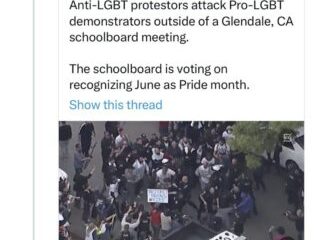El error 0x800ccc0e de Microsoft Outlook suele aparecer cuando la aplicación tiene problemas para localizar su cuenta de correo electrónico. Sin embargo, puede hacer que sea más fácil para la aplicación encontrar su cuenta de correo electrónico y aplicar algunas otras correcciones para resolver el problema. Algunas otras razones por las que obtiene el error de Outlook anterior son que su conexión a Internet es defectuosa, la configuración de su correo electrónico SMTP es incorrecta, el antivirus o el firewall de su computadora está bloqueando su conexión, los complementos de Outlook son problemáticos y más.
Aquí hay algunas soluciones para deshacerse de este problema.
Tabla de contenido
Asegúrese de que su conexión a Internet funcione
Cuando reciba un error en una aplicación habilitada para Internet como Outlook, asegúrese de que su conexión a Internet funcione. Por ejemplo, su conexión puede ser defectuosa o estar inactiva, lo que hace que Outlook muestre un mensaje de error.
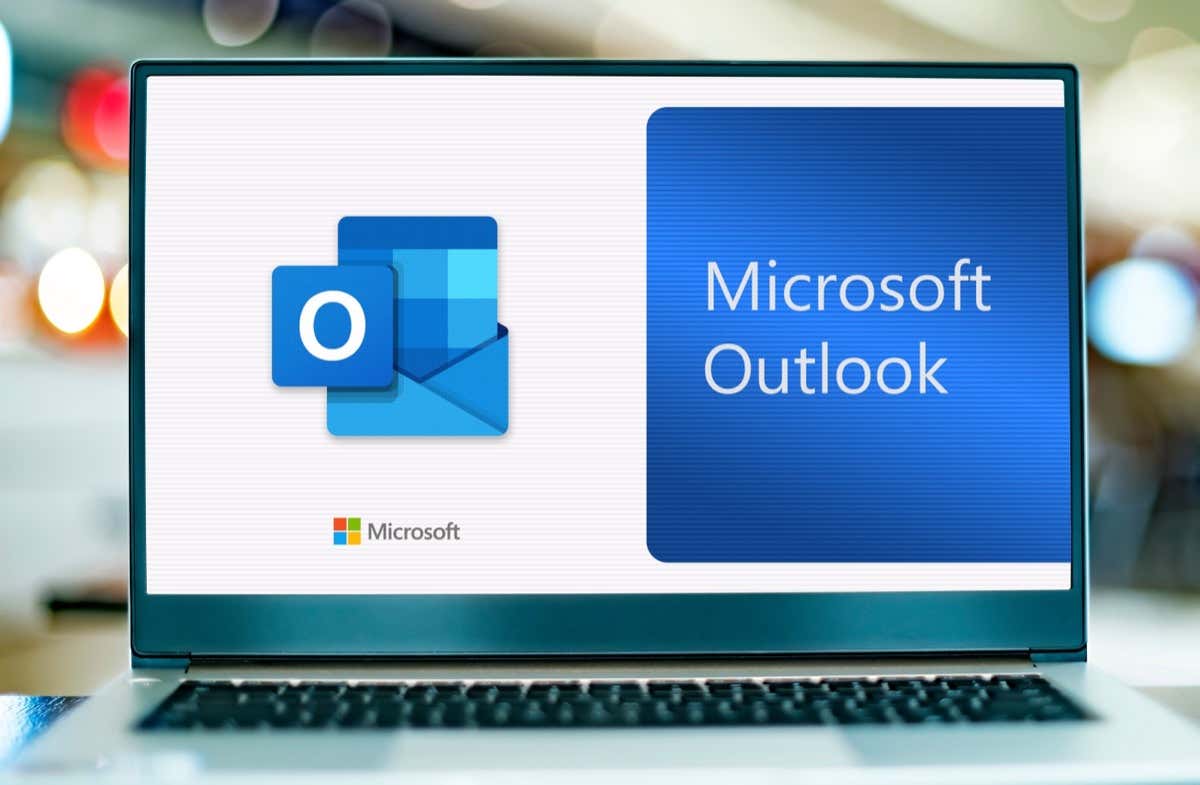
Puedes verificar tu conexión estado abriendo un navegador web en su computadora e iniciando un sitio. Si tiene problemas para abrir el sitio, su conexión es la culpable.
En ese caso, solucione sus problemas de Internet usando varios métodos, como reiniciar su enrutador y volver a unirse a su red inalámbrica. También puede solucionar problemas con su adaptador de red para resolver su problema de Internet.
Repare la aplicación MS Outlook
Si continúa viendo un código de error 0x800ccc0e en Outlook, es posible que los archivos principales de la aplicación estén defectuosos. No puede reparar estos archivos usted mismo, así que use la herramienta de reparación integrada de Microsoft Office para encontrar y solucionar todos los problemas con sus aplicaciones de Office, incluido Outlook.
Abra el Panel de control en su PC y seleccione Desinstalar un programa. Elija su instalación de Microsoft Office en la lista y seleccione Cambiar en la parte superior. Elija Sí en el indicador de Control de cuentas de usuario. Seleccione Reparación rápida y elija Reparar. 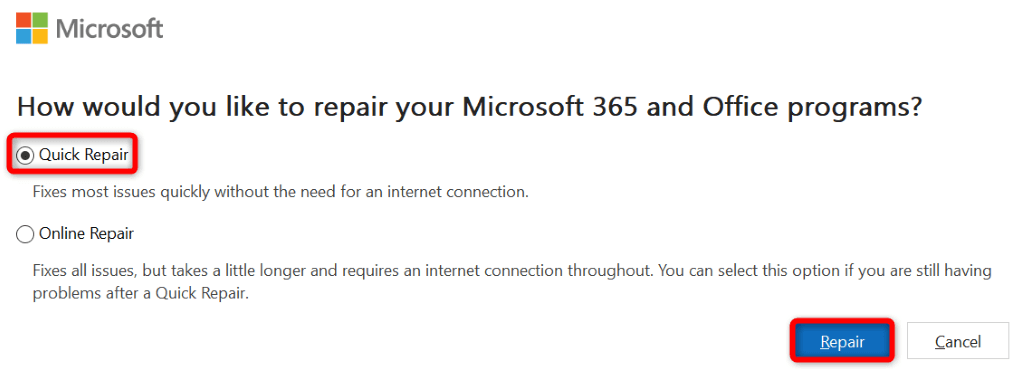 Si su aplicación no se repara correctamente, seleccione Reparación en línea en la herramienta de reparación y elija Reparar.
Si su aplicación no se repara correctamente, seleccione Reparación en línea en la herramienta de reparación y elija Reparar.
Solucione el código de error de Outlook 0x800ccc0e eliminando las cuentas de correo electrónico duplicadas
Dado que Outlook muestra un código de error 0x800ccc0e cuando la aplicación no puede encontrar su cuenta de correo electrónico, asegúrese de no haber agregado la misma cuenta de correo electrónico varias veces en la aplicación Esto dificulta que la aplicación encuentre la cuenta correcta.
Puede solucionarlo revisando su lista de cuentas y eliminando las cuentas duplicadas en la aplicación.
Abra Outlook y diríjase a Archivo > Información > Configuración de la cuenta > Configuración de la cuenta. 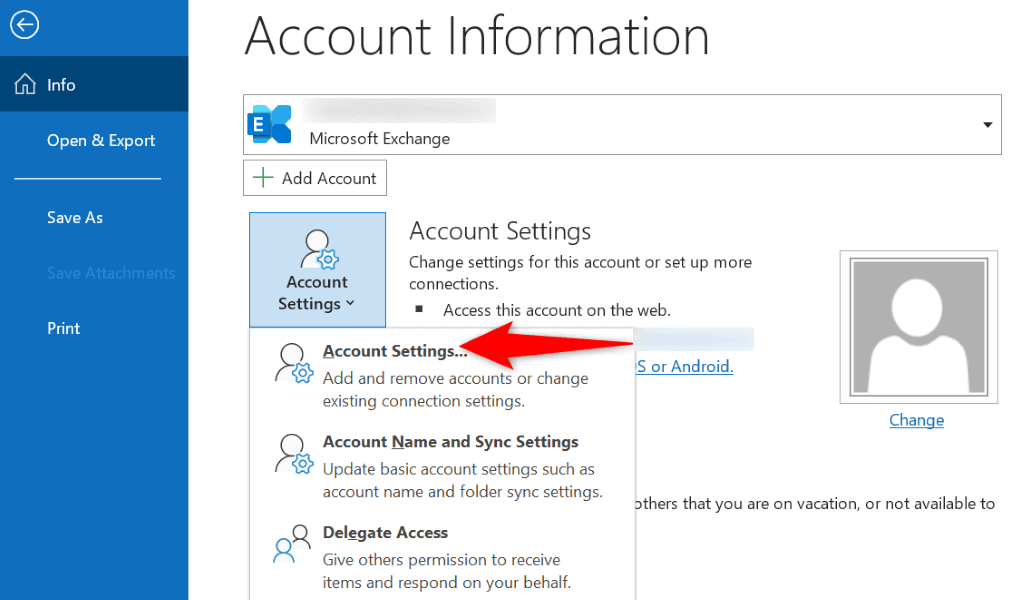 Acceda a la pestaña Correo electrónico y asegúrese de que no haya cuentas duplicadas en la lista. Puede eliminar una cuenta duplicada seleccionando esa cuenta en la lista y eligiendo Eliminar en la parte superior. Luego, seleccione Sí en el aviso.
Acceda a la pestaña Correo electrónico y asegúrese de que no haya cuentas duplicadas en la lista. Puede eliminar una cuenta duplicada seleccionando esa cuenta en la lista y eligiendo Eliminar en la parte superior. Luego, seleccione Sí en el aviso. 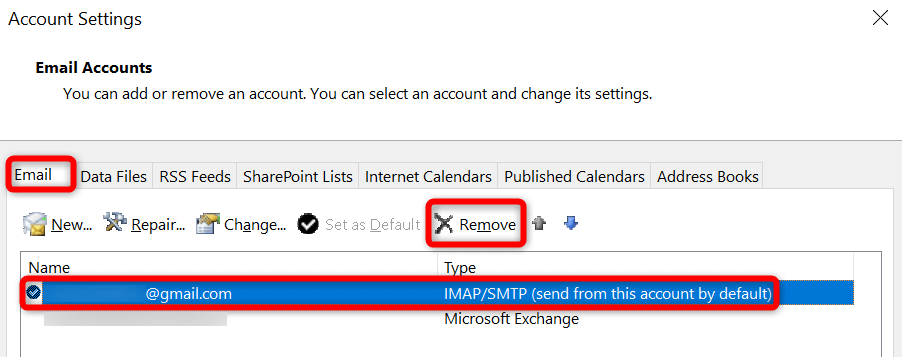 Cierra y vuelve a abrir Outlook en tu computadora.
Cierra y vuelve a abrir Outlook en tu computadora.
Cambie una opción de servidor SMTP para su cuenta de correo electrónico
Si configuró la configuración SMTP de su cuenta de correo electrónico para que no requieran autenticación, tendrá que cambiar eso para corregir su error 0x800ccc0e.
Abra Outlook y acceda a Archivo > Información > Configuración de la cuenta > Configuración de la cuenta. Abra la pestaña Correo electrónico, seleccione su cuenta de correo electrónico y elija Reparar en la parte superior. Seleccione Opciones avanzadas, habilite Permitirme reparar mi cuenta manualmente y elija Reparar. Esto abre la página de configuración del servidor de correo. 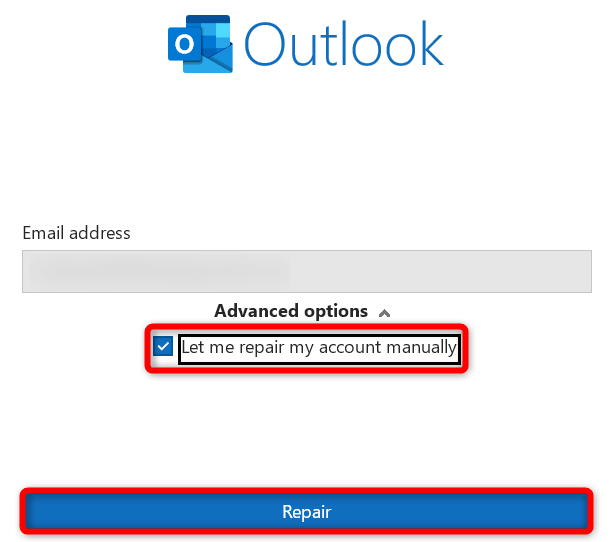 Expanda la sección Correo saliente y habilite la opción Mi servidor saliente (SMTP) requiere autenticación.
Expanda la sección Correo saliente y habilite la opción Mi servidor saliente (SMTP) requiere autenticación. 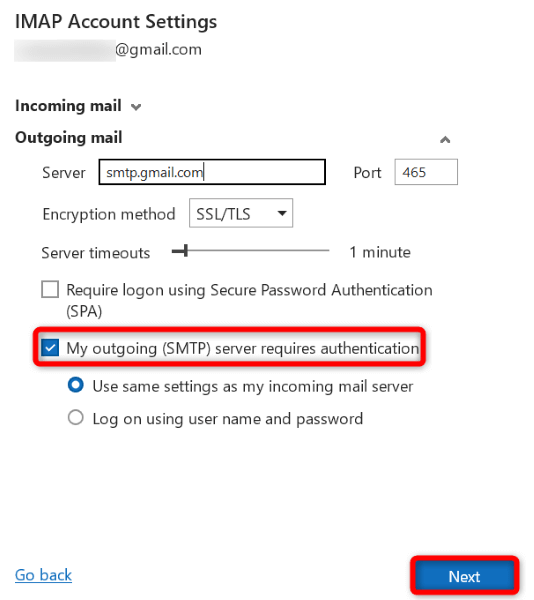 Selecciona Siguiente y finaliza el proceso.
Selecciona Siguiente y finaliza el proceso.
Desactive el software antivirus de su computadora
El antivirus de su computadora puede haber detectado Outlook o un elemento en Outlook como una amenaza potencial, bloqueando su acceso a la aplicación y/o sus características. Si cree que se trata de una alarma de falso positivo, desactive su programa antivirus y el problema se solucionará.
Aquí se explica cómo desactivar Microsoft Defender Antivirus en Windows.
Abra el menú Inicio, busque Seguridad de Windows e inicie la aplicación. Seleccione Protección contra virus y amenazas en la aplicación. Elija Administrar configuración en el encabezado Configuración de protección contra virus y amenazas. Deshabilite la opción de protección en tiempo real. 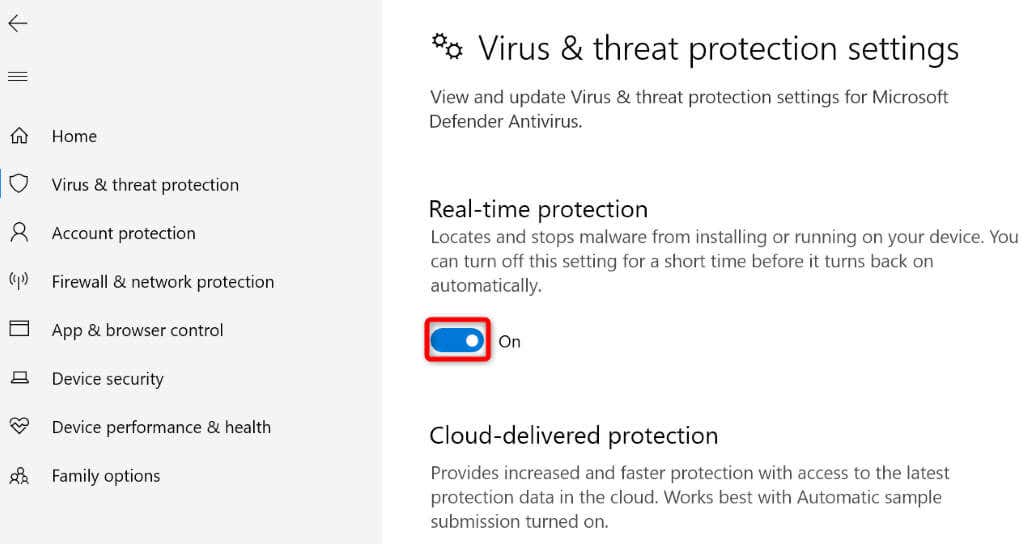 Seleccione Sí en el indicador de Control de cuentas de usuario. Abra Outlook.
Seleccione Sí en el indicador de Control de cuentas de usuario. Abra Outlook.
Desactive el cortafuegos de Windows 10/11
El cortafuegos de su máquina puede haber bloqueado el acceso a Internet de Outlook, lo que provocó que la aplicación mostrara un código de error 0x800ccc0e. En este caso, apague su firewall y su problema se solucionará.
Abra Seguridad de Windows en su PC. Seleccione Firewall y protección de red en la aplicación. Elija la red que dice (activa). Desactive el interruptor de Firewall de Microsoft Defender. 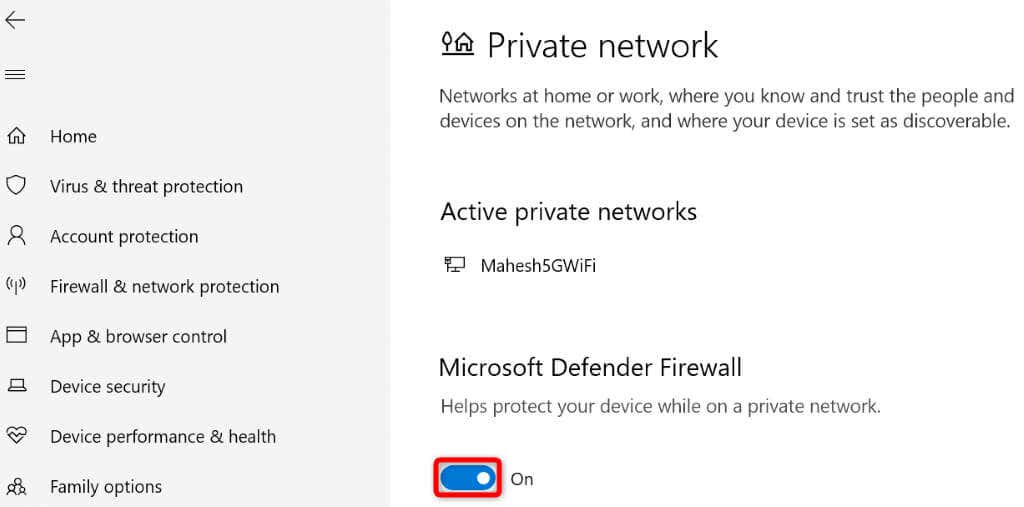 Seleccione Sí en el indicador de Control de cuentas de usuario.
Seleccione Sí en el indicador de Control de cuentas de usuario.
Abrir Outlook en modo seguro
Los complementos defectuosos de Outlook pueden causar varios problemas, incluido el problema que está experimentando. En este caso, puede iniciar la aplicación en modo seguro para aislar todos sus complementos. Luego puede habilitar un complemento a la vez para encontrar al culpable. Luego, puede eliminar el complemento culpable para solucionar su problema definitivamente.
Abra el cuadro Ejecutar usando Windows + R. Escriba lo siguiente en el cuadro y presione Entrar. Esto abre la aplicación de Outlook en modo seguro.
outlook.exe/safe 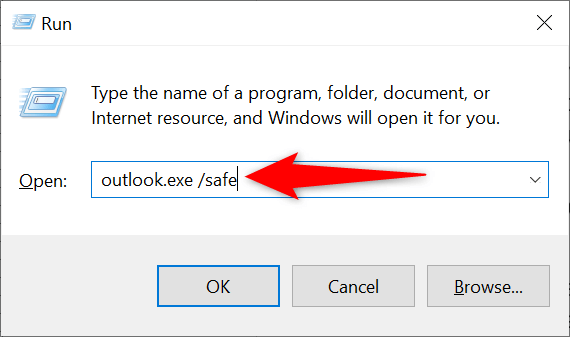 Si no recibe un error en modo seguro, es probable que sus complementos sean los culpables. Puede deshabilitar y eliminar sus complementos desde el menú Archivo > Opciones > Complementos > Ir de Outlook.
Si no recibe un error en modo seguro, es probable que sus complementos sean los culpables. Puede deshabilitar y eliminar sus complementos desde el menú Archivo > Opciones > Complementos > Ir de Outlook.
Solucione el error de Outlook 0x800ccc0e reinstalando la aplicación
Si su error de Outlook 0x800ccc0e no ha desaparecido a pesar de seguir los métodos anteriores, su último recurso es desinstalar y reinstalar Outlook en su computadora. Al hacerlo, se eliminan todos los archivos de la aplicación y se reinstalan nuevos archivos.
Abra Configuración presionando Windows + I. Seleccione Aplicaciones > Aplicaciones y funciones en Configuración. Busque Microsoft Office en la lista de aplicaciones, seleccione los tres puntos junto a la aplicación y elija Desinstalar. 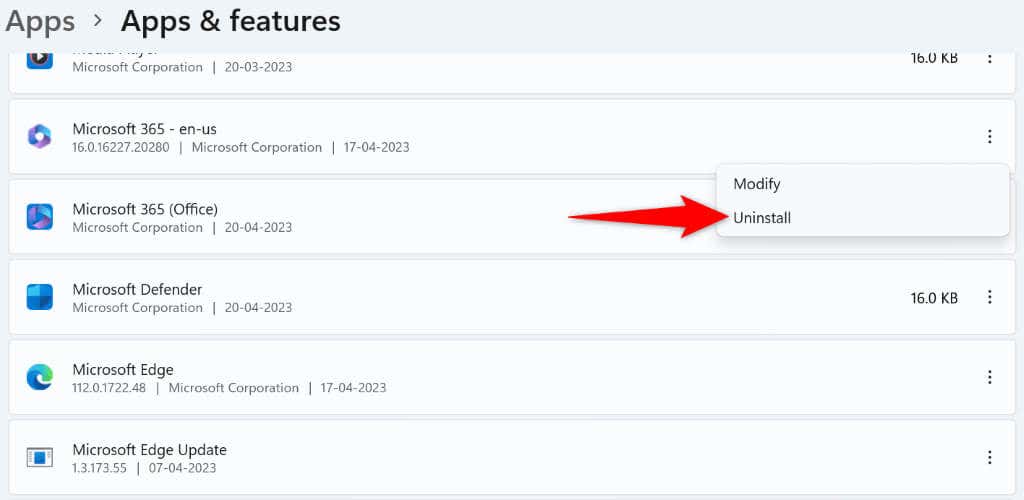 Seleccione Desinstalar en el aviso para confirmar su elección. Vuelva a instalar Microsoft Office usando su archivo de instalación.
Seleccione Desinstalar en el aviso para confirmar su elección. Vuelva a instalar Microsoft Office usando su archivo de instalación.
Diversas formas de resolver el error 0x800ccc0e de Outlook
Outlook muestra el mensaje de error anterior por varios motivos. Como no está seguro exactamente de qué está causando el problema, use los métodos anteriores para resolver su problema.
Una vez solucionado el problema, Outlook ya no recibirá un mensaje de error y podrá trabajar con su cuenta de correo electrónico como desee. ¡Feliz envío de correos electrónicos!